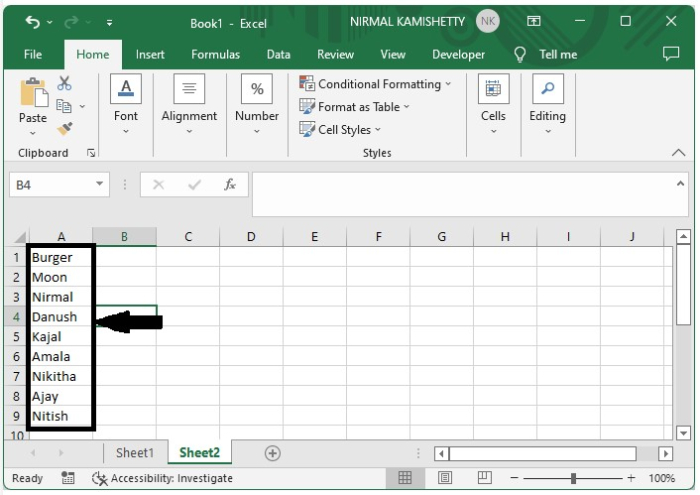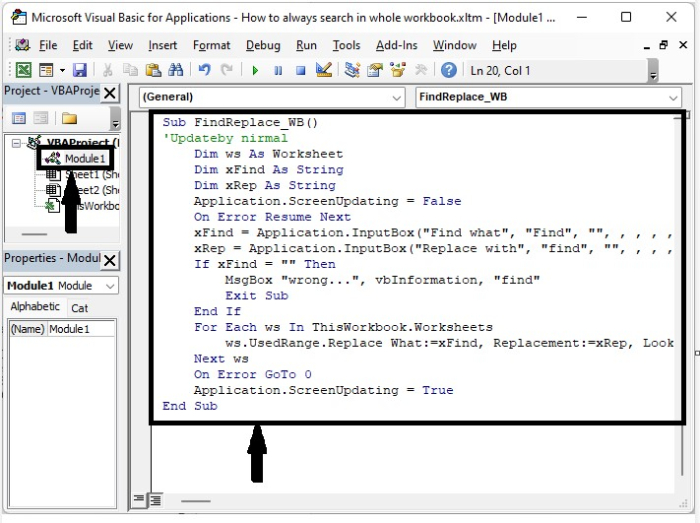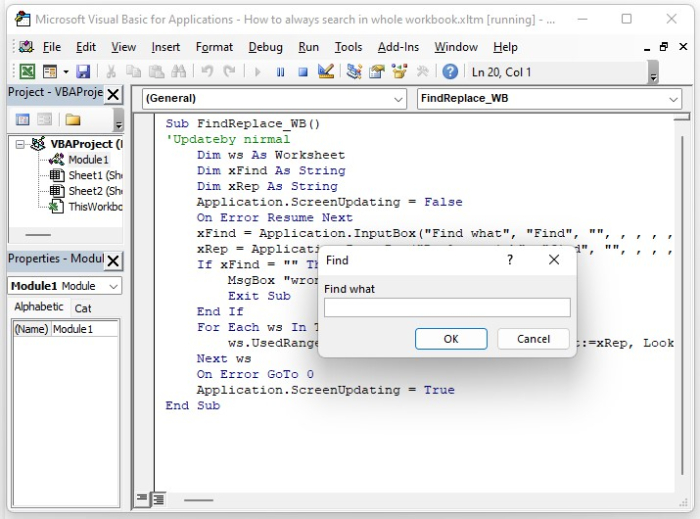如何在Excel中始终搜索整个工作簿? |
您所在的位置:网站首页 › excel搜索全部工作簿 › 如何在Excel中始终搜索整个工作簿? |
如何在Excel中始终搜索整个工作簿?
|
如何在Excel中始终搜索整个工作簿?
您可能已经多次使用Excel中的“搜索”或“查找和替换”功能。它只搜索当前活动工作表,但您是否尝试过将搜索应用于整个工作簿?Excel默认情况下无法使用此功能,但是我们可以使用Excel中的VBA代码使其成为可能。当您同时使用多个工作表时,此过程可以帮助您节省大量时间。本教程将帮助您了解如何始终搜索整个工作簿。 始终搜索整个工作簿在这里,我们将插入一个VBA模块,然后运行代码以完成任务。让我们看一下一个简单的示例,以了解如何使用VBA代码始终在整个工作簿中进行搜索。 步骤1 让我们假设我们有一个包含多个工作表的Excel工作簿,类似于下面显示的图像。
现在,要在整个工作簿中进行搜索,请右键单击任何工作表名称,然后选择查看代码以打开VBA代码,然后单击插入并单击模块,然后在文本框中键入程序并将文件保存如下所示的下图。 程序 Sub FindReplace_WB() 'Updateby nirmal Dim ws As Worksheet Dim xFind As String Dim xRep As String Application.ScreenUpdating = False On Error Resume Next xFind = Application.InputBox("Find what", "Find", "", , , , , 2) xRep = Application.InputBox("Replace with", "find", "", , , , , 2) If xFind = "" Then MsgBox "wrong...", vbInformation, "find" Exit Sub End If For Each ws In ThisWorkbook.Worksheets ws.UsedRange.Replace What:=xFind, Replacement:=xRep, LookAt:=xlWhole Next ws On Error GoTo 0 Application.ScreenUpdating = True End Sub
步骤2 现在使用功能键F5打开一个弹出窗口,如下图所示。
我们可以使用此弹出窗口查找并替换整个工作簿,在文本框中输入单词,然后单击“确定”。 结论在本教程中,我们使用了一个简单的示例来演示如何在Excel中搜索整个工作簿以突出显示特定数据集。 |
【本文地址】
今日新闻 |
推荐新闻 |